如何制作U盘启动盘进行系统重装?步骤是什么?
- 百科大全
- 2025-01-25
- 25
随着电脑使用时间的增长,系统的运行速度越来越慢,甚至出现崩溃和蓝屏等问题。此时,我们需要重新安装系统来恢复电脑的正常运行。制作U盘启动盘是重装系统的必要步骤之一。下面将为大家详细介绍如何制作U盘启动盘并重装系统。

U盘启动盘的介绍和作用
U盘启动盘是指把系统安装文件制作到一个U盘中,并在电脑开机时通过BIOS设置使其从U盘启动,以达到安装系统的目的。它的作用是可以在没有光驱的情况下安装操作系统,并且制作U盘启动盘操作简单,比光盘安装更加快捷。
准备工具和材料
在开始制作U盘启动盘之前,需要准备好以下工具和材料:一台电脑、一个U盘、系统安装文件、UltraISO软件。

下载系统安装文件
要制作U盘启动盘,首先需要下载相应的系统安装文件。可以在官方网站或其他网站下载符合自己电脑配置的系统安装文件。下载完成后,将系统安装文件保存到电脑中。
插入U盘并格式化
将U盘插入电脑,然后打开我的电脑,右键点击U盘,选择“格式化”,在弹出的窗口中选择“文件系统”为“NTFS”,然后点击“开始”按钮进行格式化。
安装UltraISO软件
UltraISO是一款光盘映像制作/编辑/转换工具,它可以将ISO文件转成可启动的U盘。打开UltraISO软件,点击“文件”菜单,选择“打开”,找到之前下载的系统安装文件,并双击打开。
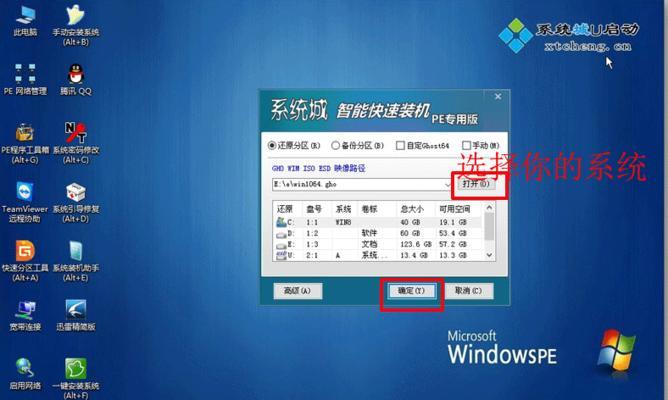
制作启动盘
在UltraISO软件界面中,点击“启动”,选择“写入硬盘映像”,然后在弹出的窗口中选择刚才已经格式化好的U盘,点击“写入”按钮进行制作。
修改BIOS设置
制作好U盘启动盘后,需要进入BIOS设置,选择从U盘启动。具体方法为:开机时按F2或Delete键进入BIOS设置界面,找到“Boot”选项卡,将U盘设置为第一启动项,保存设置并退出。
启动电脑
将制作好的U盘插入电脑,并重新启动电脑,此时电脑会从U盘启动,进入系统安装程序界面。
选择安装语言和时间
进入系统安装程序后,首先需要选择安装语言和时间。选择相应的语言和时间后,点击“下一步”。
安装界面设置
在安装界面设置中,用户需要根据需要选择“安装Windows”或“修复计算机”。如果要重装系统,则选择“安装Windows”;如果要修复计算机,则选择“修复计算机”。
接受许可协议
在安装程序进程中,会提示用户需要接受许可协议才能继续安装。勾选“我接受许可条款”后,点击“下一步”。
选择分区和格式化
在分区和格式化界面中,用户需要根据自己的需求选择分区并格式化。可以将硬盘分区成多个逻辑磁盘,也可以选择不进行分区,直接进行格式化。
系统安装过程
在完成分区和格式化后,就可以开始系统的安装过程了。系统安装过程需要一定的时间,用户需要耐心等待。
安装完成
系统安装完成后,需要重新启动电脑,并重新进入BIOS设置将U盘从启动选项中删除。然后就可以愉快地享受全新的系统了。
制作U盘启动盘并重装系统是一项重要的维护电脑的操作。通过上述步骤,相信大家已经了解了如何制作U盘启动盘和重装系统的方法。希望这篇文章能够帮助大家解决电脑系统问题。
版权声明:本文内容由互联网用户自发贡献,该文观点仅代表作者本人。本站仅提供信息存储空间服务,不拥有所有权,不承担相关法律责任。如发现本站有涉嫌抄袭侵权/违法违规的内容, 请发送邮件至 3561739510@qq.com 举报,一经查实,本站将立刻删除。